Kā izveidot tiešsaistes uzlīmes operētājsistēmā iOS 17
Apple ir pārveidojis savu uzlīmju funkciju operētājsistēmā iOS 17, ļaujot pievienot jautrus efektus uzlīmēm, ko izveidojat no kameras rullī esošajiem attēliem, tostarp Live Photos.
Varat ne tikai pievienot vizuālos efektus, piemēram, Outline, Comic, Puffy un Shiny, uzlīmēm, kas izgatavotas no Live Photos, kā jūs varat izmantot jebkuru kociņu operētājsistēmā iOS 17, bet arī varat tās pārveidot par Live Stickers. Tas ļauj jūsu objektam pārvietoties tāpat kā oriģinālajā Live Photo, padarot jūsu uzlīmi dzīvīgu un ļaujot koplietot šīs mazās animācijas ar draugiem un ģimeni, izmantojot iMessage.
Turpiniet lasīt, lai uzzinātu, kā izveidot tiešraides uzlīmes operētājsistēmā iOS 17…
Kas jums būs nepieciešams:
- iPhone XR/XS vai jaunāka versija
- Instalēta iOS 17
Īsā versija
- Atveriet jebkuru Live Photo
- Pieskarieties objektam un turiet to, lai to atdalītu no fona
- Atlasiet Pievienot uzlīmi
- Pieskarieties savai jaunajai uzlīmei un turiet to
- Izvēlieties Pievienot efektu
- Ieslēdziet tiešraides funkciju
- Noklikšķiniet uz Gatavs
Kā izveidot tiešsaistes uzlīmes operētājsistēmā iOS 17
-
Solis
1Atveriet jebkuru Live Photo

To var izdarīt lietotnē Fotoattēli. Lai izveidotu tiešraides uzlīmi, būs nepieciešams tiešraides fotoattēls, kas uzņemts ar iOS ierīci.

-
Solis
2Pieskarieties objektam un turiet to, lai to atdalītu no fona
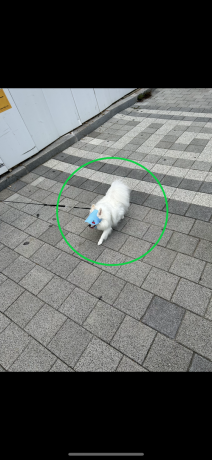
Velciet pirkstu uz augšu, ja jums ir problēmas ar šo darbību, izmantojot funkciju Live Photos.
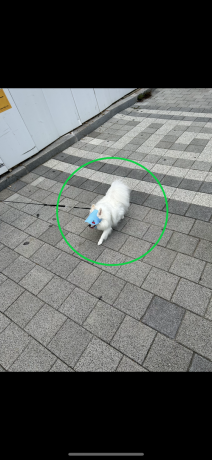
-
Solis
3Atlasiet Pievienot uzlīmi
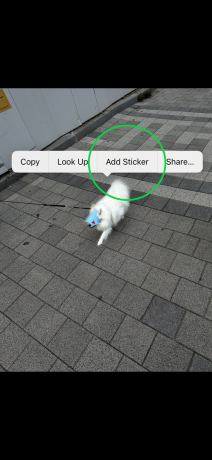
Tādējādi tiks izveidota pamata uzlīme.
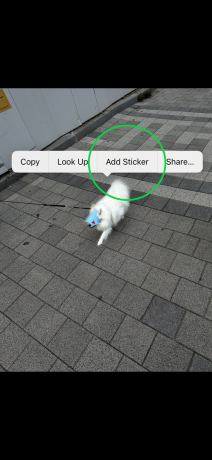
-
Solis
4Pieskarieties savai jaunajai uzlīmei un turiet to

Tas parādīs vairāk iespēju.

-
Solis
5Izvēlieties Pievienot efektu

Tas ir nepieciešams, ja vēlaties, lai uzlīme tiktu pārvietota.

-
Solis
6Ieslēdziet tiešraides funkciju
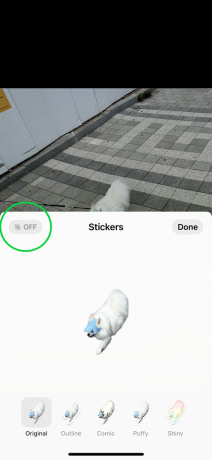
To var atrast cilnes Efekti augšējā kreisajā stūrī.
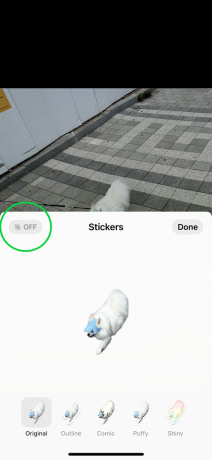
-
Solis
7Noklikšķiniet uz Gatavs

Tieši tā! Tagad varat kopīgot savu uzlīmi ar citiem, izmantojot jebkuru atbalstīto ziņojumapmaiņas lietotni.

Problēmu novēršana
Ja jūsu uzlīme nav animēta kā oriģinālais tiešraides fotoattēls, jums jāpārliecinās, ka ir ieslēgta funkcija Live Sticker. Lai to izdarītu, pieskarieties uzlīmei un turiet, pieskarieties Pievienot efektus un augšējā kreisajā stūrī ieslēdziet tiešraides ikonu. Pēc tam noklikšķiniet uz Gatavs, un jums vajadzētu būt reāllaika uzlīmei.
Varat arī izveidot tiešraides uzlīmes tieši tērzēšanā. Lai to paveiktu programmā iMessage, atveriet tērzēšanu, pieskarieties plus ikonai apakšējā labajā stūrī un atlasiet Uzlīmes. Pēc tam vēlreiz pieskarieties plus ikonai, lai izveidotu jaunu uzlīmi, un pieskarieties Live. Izvēlieties attēlu, pieskarieties Pievienot uzlīmi un nospiediet Sūtīt, lai kopīgotu to šajā tērzēšanā.
Jums varētu patikt…

Kā lietot reģistrēšanos iPhone tālrunī operētājsistēmā iOS 17
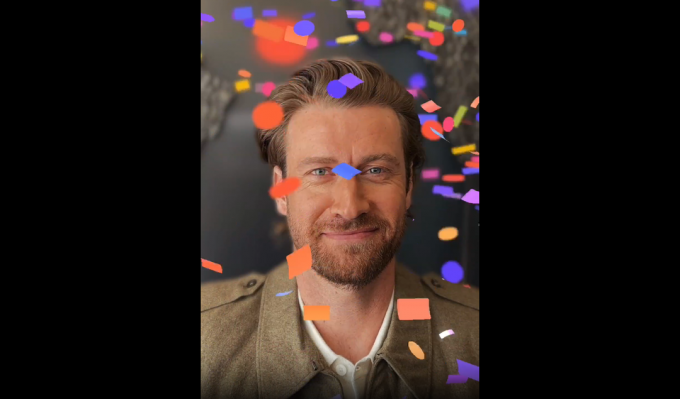
Kā lietot FaceTime reakcijas operētājsistēmā iOS 17
Kāpēc uzticēties mūsu žurnālistikai?
Uzņēmums Trusted Reviews tika dibināts 2003. gadā, lai sniegtu mūsu lasītājiem izsmeļošus, objektīvus un neatkarīgus padomus par to, ko iegādāties.
Mūsdienās mums ir miljoniem lietotāju mēnesī no visas pasaules, un gadā mēs novērtējam vairāk nekā 1000 produktu.



